Супротно ономе што можете очекивати, спајање ПДФ -ова је лакше на вашем иПхоне -у него на вашем Мац -у. На радној површини прво морате отворити оба ПДФ -а у апликацији Превиев, а затим смислити како да их спојите. На иПхоне -у или иПад -у можете одабрати своје ПДФ -ове у апликацији Датотеке (или у апликацији Маил или било гдје другдје гдје их нађете) и користити брзу пречицу за њихово комбинирање и спремање.
Одмах је, без грешке и Јуст Воркс ™. Хајде да видимо колико је лако спојити ПДФ датотеке на иОС -у.
За данашње упутство мораћете да отворите апликацију Пречице и поново направите ову пречицу:

Фотографија: Цулт оф Мац
Или, ако вам чак не смета да то учините, преузмите мој готова верзија и инсталирајте га у апликацију Пречице.
Ова пречица узима за унос више ПДФ датотека, комбинује их, а затим их чува. Од вас ће се затражити да именујете нови ПДФ, а затим ћете питати где желите да га сачувате.
Како се користи пречица за спајање ПДФ -а
Ова пречица је мртва и лака за употребу. Било где можете изабрати два или више ПДФ -ова, можете га покренути. На пример, у апликацији Датотеке само додирните
Изаберите дугме у горњем десном углу екрана, а затим додирните да бисте изабрали све ПДФ датотеке које желите да спојите. Затим додирните Објави на доњој траци са алаткама додирните Пречице, а затим изаберите пречицу коју сте управо направили/преузели. То је то. Одатле следите упутства за преименовање и чување ново спојеног ПДФ -а.Подесите пречицу да бисте је учинили својом
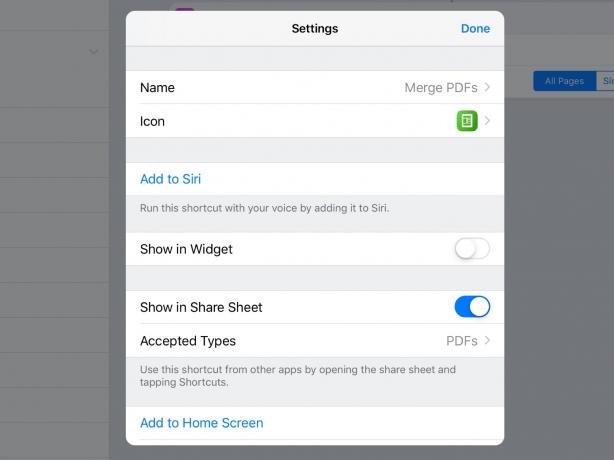
Фотографија: Цулт оф Мац
Ако сте задовољни са новоствореним ПДФ -ом који задржава име једног од оригинала, само с бројем додатим као суфикс, тада можете изрезати Сет Наме Корак.
Добијени ПДФ можете такође аутоматски сачувати у фасциклу Пречице на вашем иЦлоуд диску, у том случају можете искључити Питајте где да уштедите у последњем кораку.
И у овом последњем кораку, можете се пребацити са иЦлоуд Дриве -а на Дропбок ако је то ваше жељено одредиште.
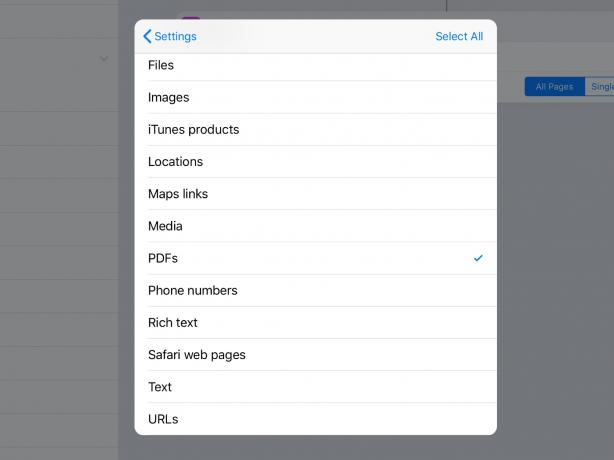
Фотографија: Цулт оф Мац
Коначно, запамтите да су пречице Направи ПДФ акција не ради само на ПДФ -овима. Можете га хранити сликама, текстуалним датотекама и разним другим врстама докумената, а он ће их све сажвакати и испљунути као ПДФ.
Срећно спајање!
